Corrigir erro ao iniciar experiência no Roblox
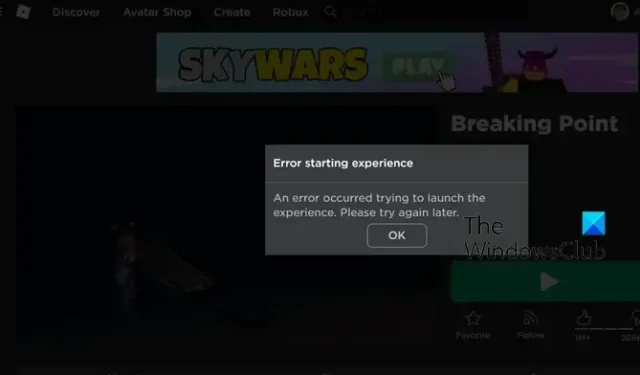
Você continua recebendo uma mensagem de erro que diz Erro ao iniciar a experiência no Roblox ? Roblox é um ótimo serviço de jogos que permite aos usuários jogar e criar jogos. Alguns usuários do Roblox reclamaram de receber esta mensagem de erro ao abrir uma experiência.
Erro ao iniciar a experiência
Ocorreu um erro ao tentar iniciar a experiência. Por favor, tente novamente mais tarde.
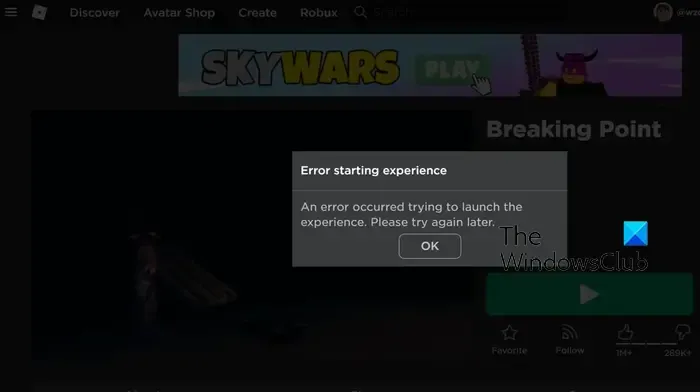
Corrigir erro ao iniciar experiência no Roblox no PC
Se você estiver enfrentando o erro “Erro ao iniciar experiência” no Roblox no PC com Windows, aqui estão as correções que você pode usar para resolver esse erro:
- Recarregue a página.
- Verifique o status do servidor Roblox.
- Inicie o Roblox com direitos de administrador.
- Saia e faça login no Roblox.
- Mude para o servidor DNS do Google.
- Redefinir Ajustes de Rede.
- Use a versão UWP do Roblox.
- Desinstale e reinstale o Roblox.
1] Atualize a página


2] Verifique o status do servidor Roblox
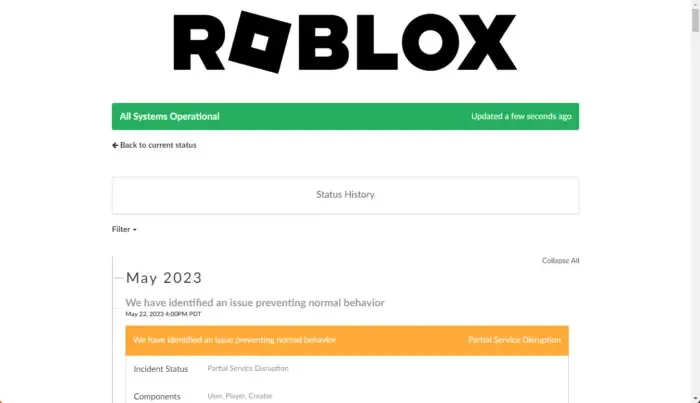
O erro “Erro ao iniciar a experiência” no Roblox pode ser muito bem facilitado devido a um problema contínuo no servidor. Pode ser um problema generalizado de interrupção do servidor ou servidores em manutenção, e é por isso que você continua recebendo esse erro ao visitar o Roblox Experiences. Portanto, certifique-se de que os servidores Roblox não estejam inativos no momento. Você pode usar uma ferramenta online gratuita de detecção de status do servidor ou verificar em sites de redes sociais se os servidores Roblox estão inativos.
3] Inicie o Roblox com direitos de administrador
Roblox pode não ter exigido permissões de acesso e é por isso que gera o erro “Erro ao iniciar a experiência”. Nesse caso, você pode reiniciar o Roblox como administrador e verificar se funciona. Primeiro, feche o Roblox completamente, clique com o botão direito no ícone de atalho do Roblox em sua área de trabalho e escolha a opção Executar como administrador . Veja se o erro foi resolvido agora. Se sim, você pode fazer com que o Roblox sempre seja executado com direitos de administrador .
Consulte: Corrigir o alto uso da CPU do Roblox no PC![]()
4] Saia e faça login no Roblox
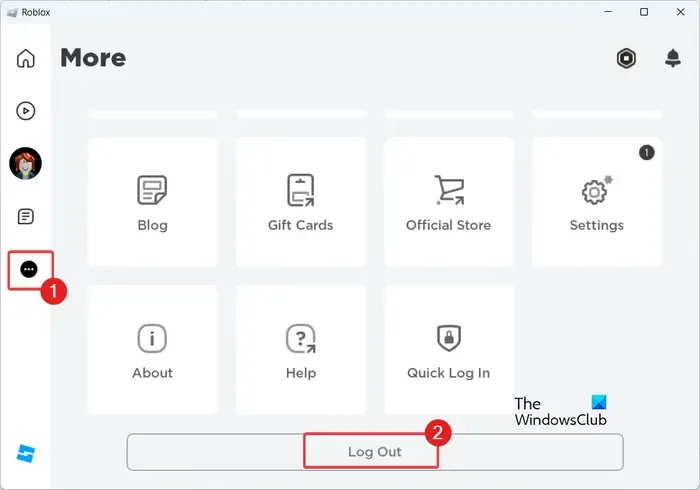
Se o erro persistir, você pode tentar sair do Roblox e fazer login novamente. Para isso, clique no ícone do menu de três pontos presente no painel esquerdo e escolha a opção Sair . Depois disso, espere um pouco, reinicie o aplicativo Roblox e faça login na sua conta para verificar se o erro foi resolvido.
5]Mude para o servidor DNS do Google
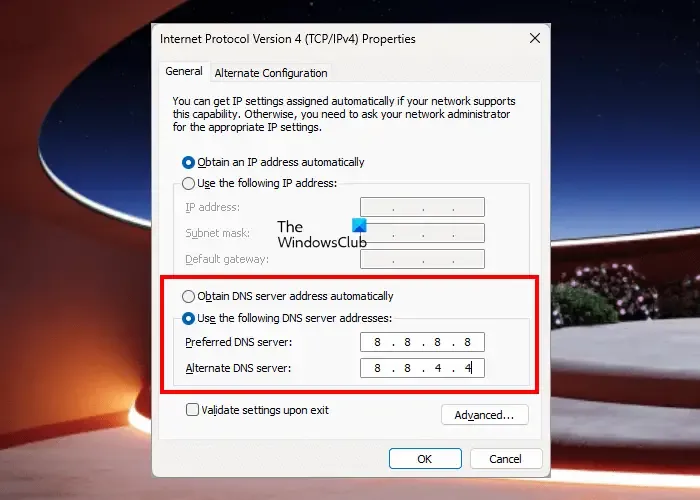
Este erro pode ser causado por um problema de conectividade de rede facilitado por um servidor DNS inconsistente. Portanto, se o cenário for aplicável, você pode mudar para um DNS público confiável, como o servidor DNS do Google , para corrigir o erro. Aqui estão as etapas para fazer isso:
Conexões de rede ncpa.cpl![]()
Agora, clique com o botão direito em seu WiFi ou outra conexão de rede ativa e clique na opção Propriedades no menu de contexto.
Depois disso, clique na opção Internet Protocol Versão 4 (TCP/IPv4) e toque no botão Propriedades .
Use os seguintes endereços de servidor DNS![]()
- Servidor DNS preferido: 8.8.8.8
- Servidor DNS alternativo: 8.8.4.4
Uma vez feito isso, pressione o botão OK para aplicar as novas configurações do servidor DNS.
Por fim, reabra o Roblox e verifique se o erro desapareceu.
6] Redefinir as configurações de rede
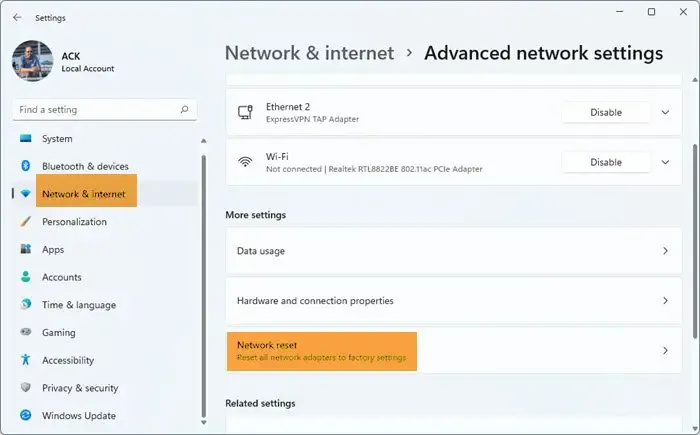
Pode ser uma configuração de rede mal configurada que está causando o erro. Assim, você pode redefinir as configurações de rede para os padrões e verificar se o erro foi corrigido. A redefinição das configurações de rede reinstalará os adaptadores de rede e redefinirá todos os componentes da rede para suas configurações originais. Portanto, aplique esta correção somente se as soluções acima não funcionarem para você.
Aqui estão as etapas para redefinir as configurações de rede no Windows 11/10:
- Primeiro, abra o aplicativo Configurações usando Win+I e vá para a guia Rede e Internet .
- Agora clique na opção Configurações avançadas de rede .
- Em seguida, toque na opção Redefinir rede e clique no botão Redefinir agora .
- Siga as instruções solicitadas e reinicie o seu PC.
- Assim que o computador for reiniciado, inicie o Roblox e verifique se o erro foi corrigido.
7] Use a versão UWP do Roblox
Se o erro persistir, você pode tentar usar a versão da Plataforma Universal do Windows do Roblox e verificar se o erro foi resolvido. Abra a Microsoft Store , pesquise Roblox e instale o aplicativo Roblox em seu PC. Depois disso, inicie o Roblox e faça login na sua conta. Verifique se você parou de receber a mensagem Erro ao iniciar a experiência ou não.
8]Desinstale e reinstale o Roblox
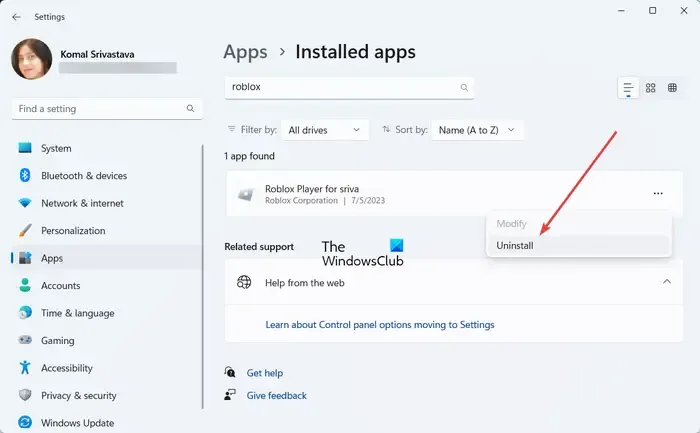
Se nenhuma das soluções acima funcionar para você, reinstale o aplicativo Roblox. O aplicativo Roblox pode estar corrompido ou instalado incorretamente, e é por isso que você continua recebendo esse erro. Assim, você pode remover o aplicativo Roblox corrompido e instalá-lo novamente no seu PC.
Para desinstalar o Roblox, abra Configurações usando Win+I e vá para Aplicativos > Aplicativos instalados . Selecione o botão de menu de três pontos ao lado do Roblox e escolha a opção Desinstalar . Confirme o processo de desinstalação e, uma vez feito isso, remova todos os arquivos restantes. Você também pode usar um desinstalador gratuito de terceiros para desinstalar completamente o Roblox do seu PC.
Quando terminar, reinicie o computador e baixe a versão mais recente do Roblox em seu site. Execute o instalador e instale o aplicativo. Abra o Roblox e você não receberá o erro “Erro ao iniciar a experiência” agora.
Por que não consigo juntar experiências no Roblox?
Roblox fornece recomendações de idade para acessar experiências de acordo com as Diretrizes de Experiência Roblox. Os pais podem usar Experiências Permitidas e impedir que seus filhos acessem e participem de uma experiência no Roblox. Portanto, se você não consegue participar de uma experiência, provavelmente é devido às configurações de restrições da sua conta.
Por que ocorre um erro quando tento iniciar o Roblox?
Se você receber a mensagem de erro “ Ocorreu um erro ao iniciar o Roblox Studio ”, isso indica que você está lidando com problemas de conectividade de rede. Além disso, também pode ocorrer quando os servidores Roblox estão inativos. Em alguns casos, a interferência do firewall também pode bloquear a conexão do aplicativo Roblox aos servidores do jogo e desencadear esse erro. Você pode corrigir esse erro redefinindo seu roteador, verificando o status do servidor Roblox ou desativando temporariamente seu firewall.



Deixe um comentário